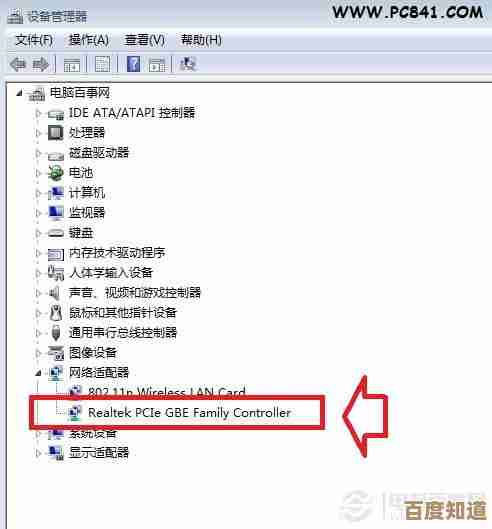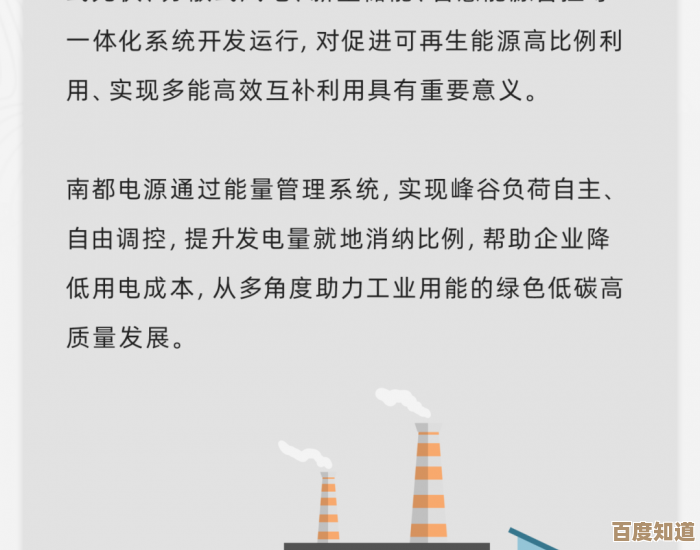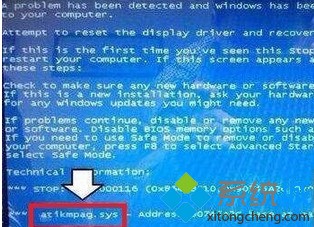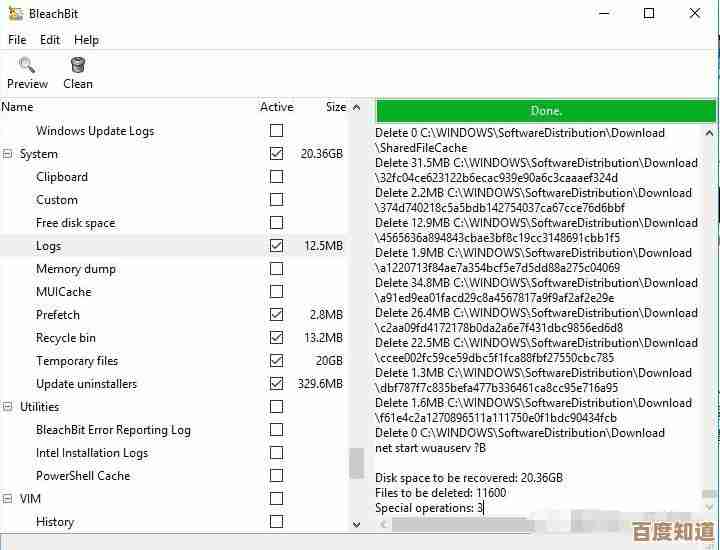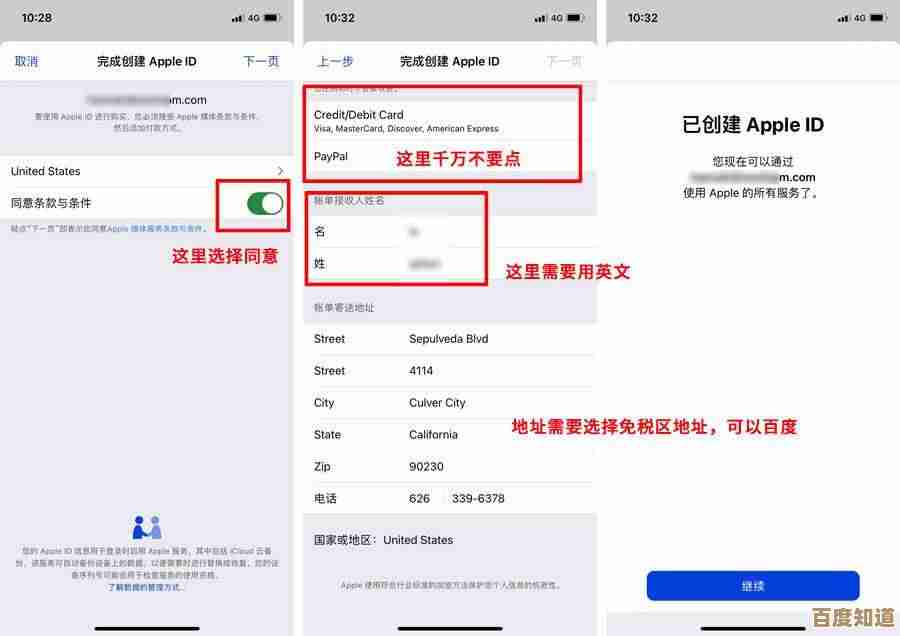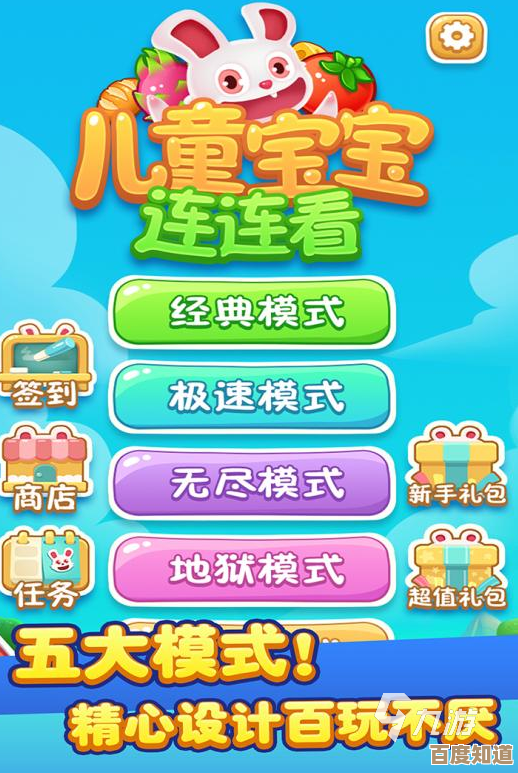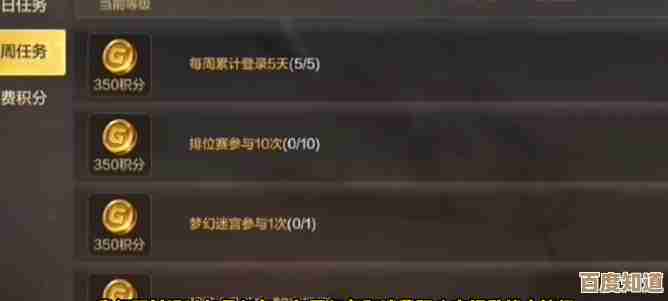C盘容量不足如何彻底解决?从垃圾清理到分区优化的完整指南
- 问答
- 2025-10-21 15:12:49
- 3
哎,我猜你的C盘现在肯定红得刺眼,那个小小的红色警示条简直像催命符一样,每次打开“此电脑”心里都咯噔一下,系统动不动弹窗提示空间不足,别说装新软件了,有时候保存个文档都提心吊胆,别慌,这事儿我太有共鸣了,咱今天就好好聊聊,怎么从手忙脚乱的临时清理,到真正让C盘“喘过气来”…甚至一劳永逸。
第一步:先救急,把能立刻清掉的“显眼包”干掉
系统用久了,就像家里的角落会积灰,C盘里塞满了各种自己都不知道是啥的玩意儿,先别想太复杂的,从最简单的开始。
直接用Windows自带的磁盘清理,右键C盘 -> 属性 -> 磁盘清理,别忘了点那个“清理系统文件”按钮,这里能清掉Windows更新留下的旧版本文件(尤其那个“Windows 更新清理”,动不动几个G)、临时文件、还有休眠文件(如果你不用休眠功能,hiberfil.sys文件巨大),这一步…基本是白给的容量,不清白不清。😅
对付那些聊天软件产生的“巨无霸”,微信、QQ它们,默认都把聊天记录、视频图片全给你塞在C盘的“文档”里,去软件的设置里,找到文件管理,把文件保存路径改到D盘或其他盘符,改之前,最好先把现有的聊天记录备份一下,免得手滑丢了重要信息,这个操作做完,可能瞬间就腾出几十个G,效果立竿见影。
还有啊,浏览器下载目录,也检查一下,很多人习惯性下载东西,下完就忘了,文件全堆在C盘默认的下载文件夹里,要么改路径,要么…狠下心删掉没用的。
第二步:稍微深入点,揪出隐藏的“空间杀手”
表面垃圾清完,如果还红,就得用点工具了,推荐个免费小软件叫Spacesniffer,或者TreeSize,它们能非常直观地用方块大小告诉你,C盘里哪个文件夹、哪个文件是真正的“大胖子”,你会惊讶地发现,可能某个你早已不用的软件,或者一个游戏遗留的缓存包,居然占了十几G空间,找到这些“元凶”后,判断一下能不能删…比如一些软件的缓存日志,通常可以直接干掉。
这里有个不完美的小思考:有时候我会看到“Windows.edb”这个文件特别大,这是系统的索引服务文件,如果不用系统自带的搜索,可以在服务里禁用“Windows Search”服务,这个文件的大小就能控制住,但禁用后系统自带的文件搜索会变慢…这就看个人取舍了。
第三步:终极手段,给C盘“扩容”——分区调整
如果上面两步做完,C盘还是紧巴巴的,或者你希望从根本上解决问题,那就要动分区了,也就是从其他盘(比如D盘)划一部分空间给C盘。⚠️ 警告:此操作有风险,动手前务必!务必!备份好D盘所有重要数据到移动硬盘!
以前这活儿得用第三方软件,比如DiskGenius或者傲梅分区助手,现在Windows自带的“磁盘管理”(右键开始菜单就能找到)也提供了扩展卷功能,但有个前提:C盘右边必须紧挨着一块“未分配空间”,如果D盘在C盘右边,你就得先压缩D盘,弄出一块未分配空间,才能把它加给C盘。
具体操作大概是:磁盘管理 -> 右键D盘 -> 压缩卷 -> 输入要腾出来的空间大小 -> 然后C盘右边就会出现一块未分配空间 -> 再右键C盘选择“扩展卷”,按提示操作就行了,这个过程…系统可能会卡住一会儿,心跳加速是正常的,只要确保数据备份了,就大胆等它完成。
养成好习惯比什么都强
清理和扩容都是补救,想让C盘长久健康,还得靠习惯。
- 新软件别装C盘:安装时,把路径从“C:\Program Files”手动改成“D:\Program Files”什么的。
- 桌面别堆太多东西:桌面文件其实也占C盘空间,尽量把大文件挪到其他盘。
- 定期清理:每个月花五分钟,用磁盘清理一下,防患于未然。
说真的,对付C盘变红,就像收拾乱糟糟的房间,一开始觉得无从下手,但一步步来,总会清爽起来,希望这些啰嗦的话,能真的帮到你,让那个烦人的红色条条彻底消失!💪 有时候看着清理完后空荡荡的C盘,甚至有种莫名的成就感呢,哈哈。
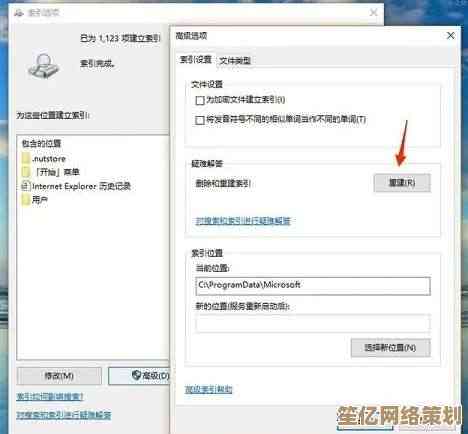
本文由度秀梅于2025-10-21发表在笙亿网络策划,如有疑问,请联系我们。
本文链接:http://www.haoid.cn/wenda/35602.html